PS画等分圆环的技巧
今天继续带大家积累小技巧。等分圆的各种画法。今天的图是个非常精致的圆,令大家想不到的是它的画法却是这么的简单。
在我们画各种图标的时候也会经常的需要画各种各样的等分。这个技能相信你会在以后派上大用场的。

这种等分的弧线环形其实很好做!给大家带来一个四等分的……

1.做一个圆环,并复制一层隐藏,留着后面用
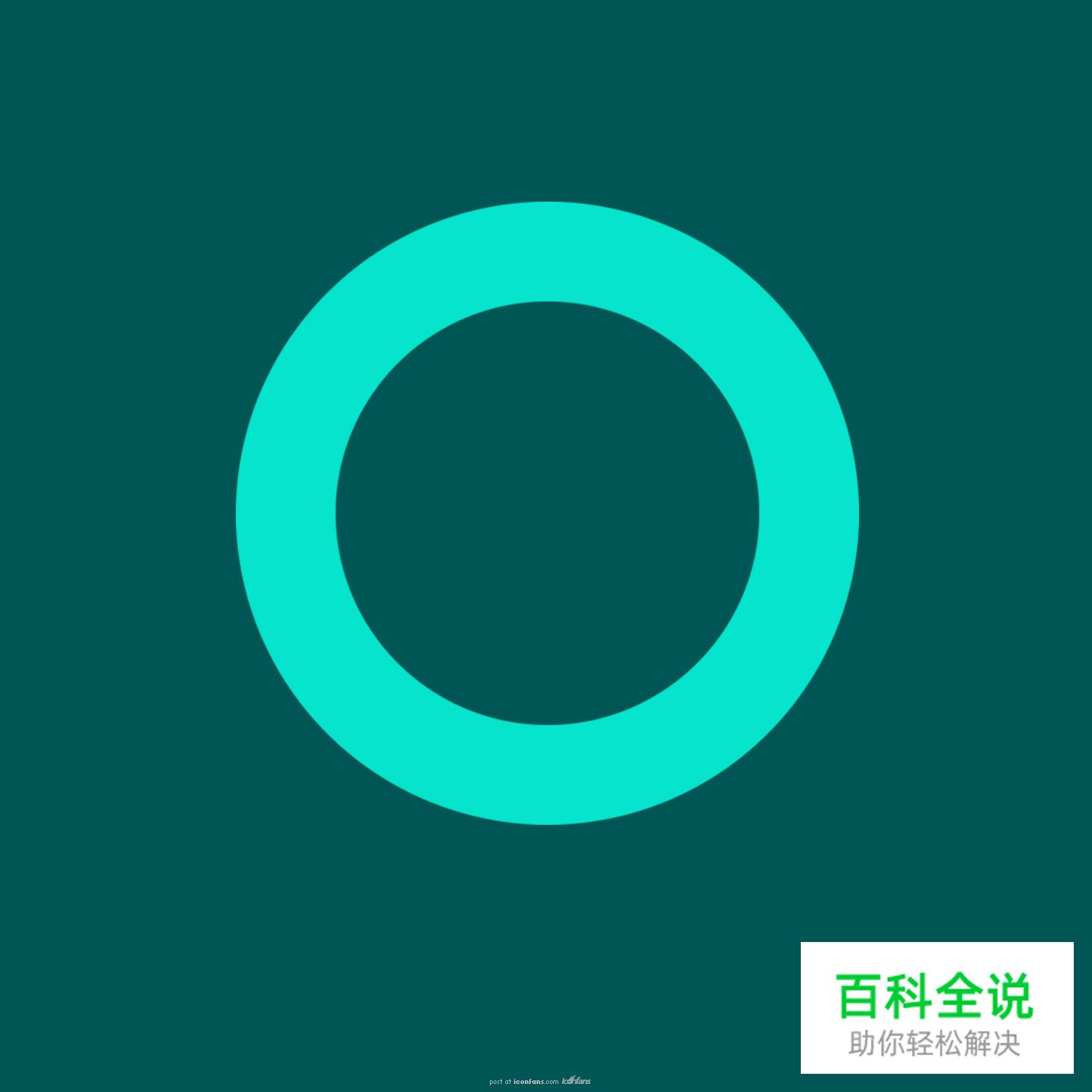
2.切成一个四分之一的形状
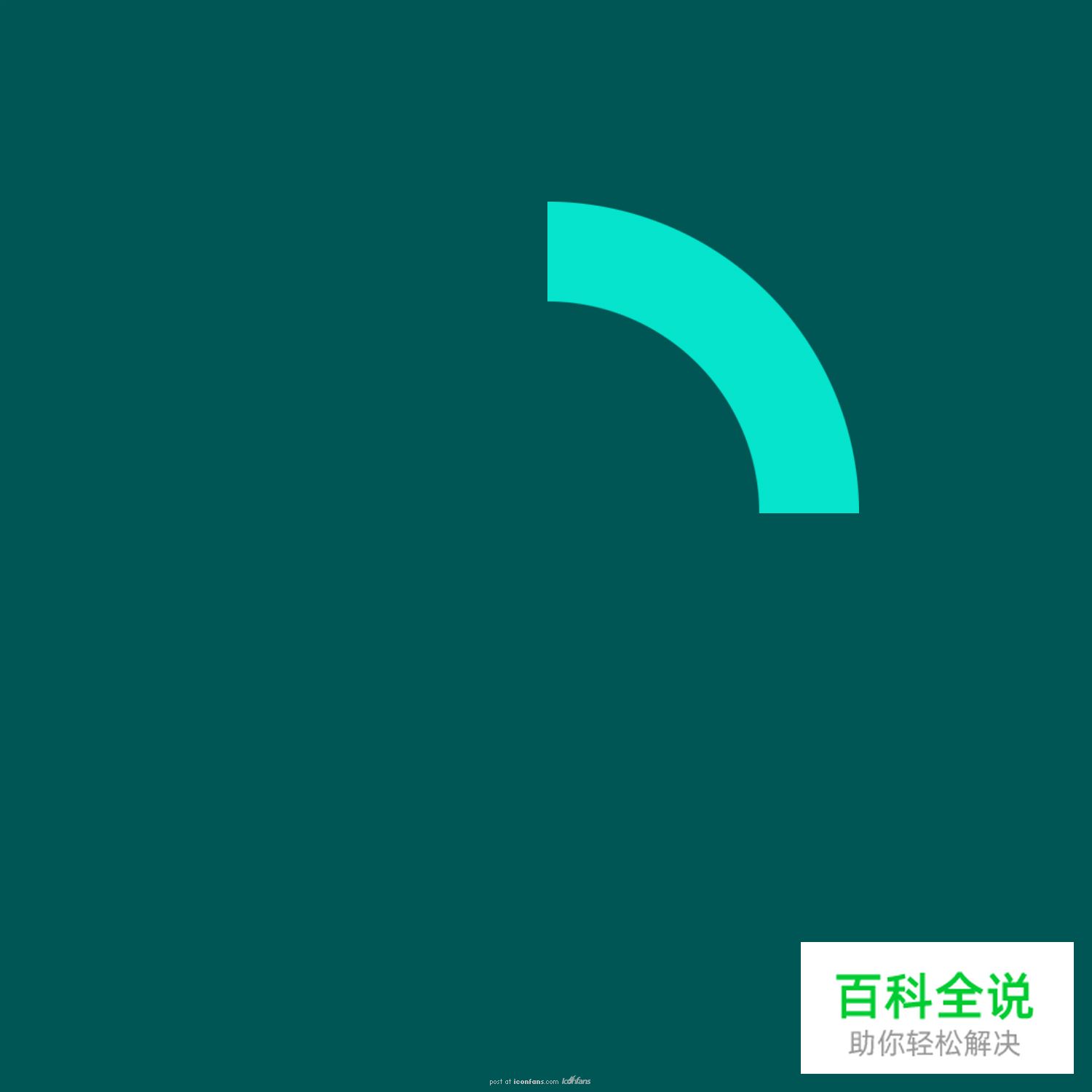
3.用椭圆工具拉一个圆,红圈的位置要对好,圆的那两个顶点和圆环的两个对角要完完全全的对好!
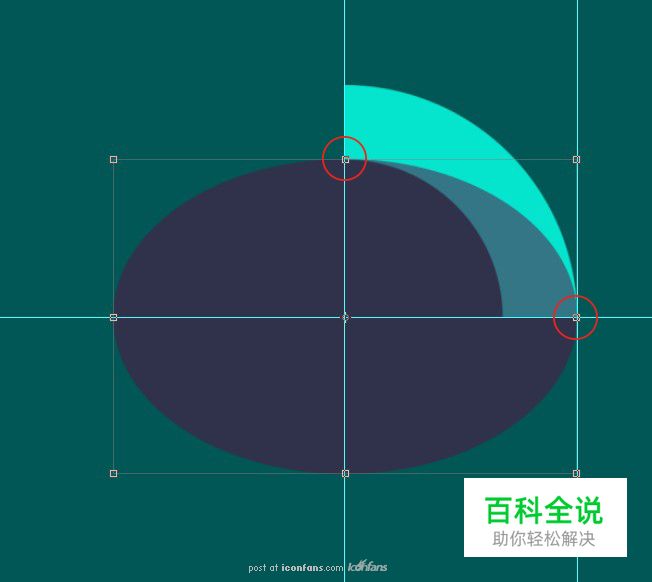
4.切成两份,并填充不一样的颜色
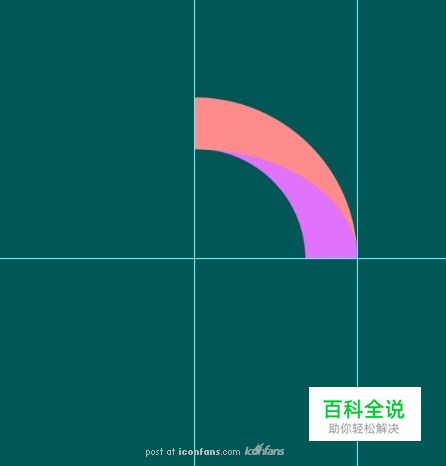
5.选中粉色形状,执行Ctrl+T,右键,顺时针旋转90°,移到紫色形状下方并合并!
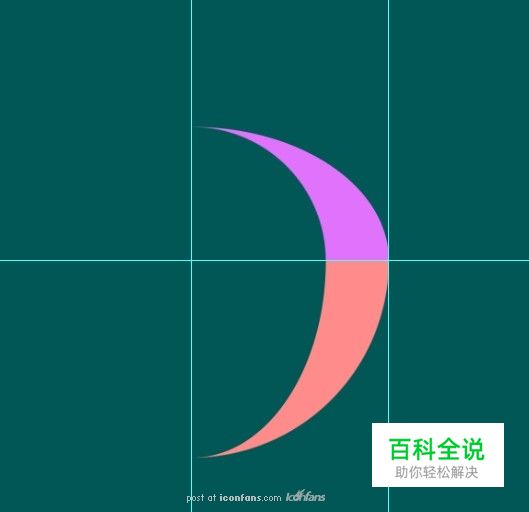
6.点开刚才隐藏的图层用来校对位置
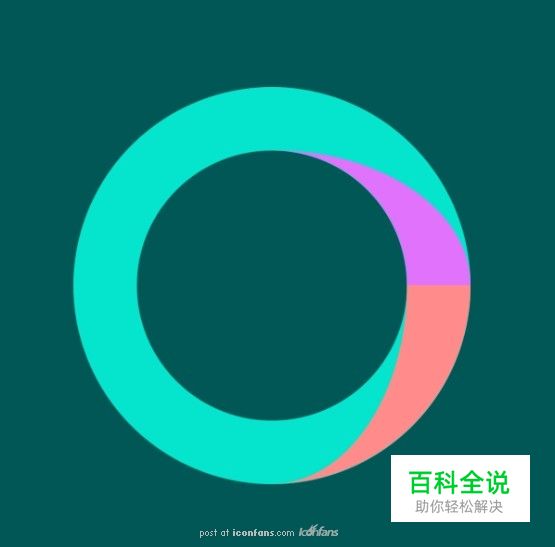
7.将合并的形状填上你喜欢的渐变,然后复制三层,依次旋转90°.180°.-90°并放在对应的位置,圆环这部分就 …

作者:Zhouxi_
文章来源:UI中国
Photoshop
赞 (0)

